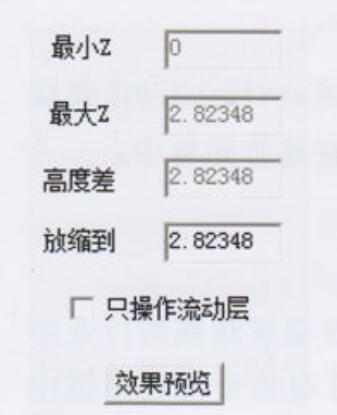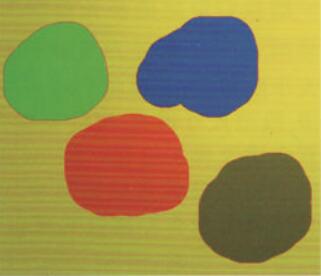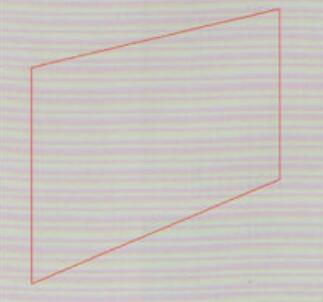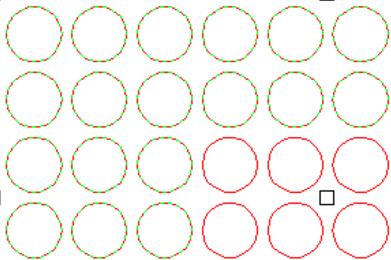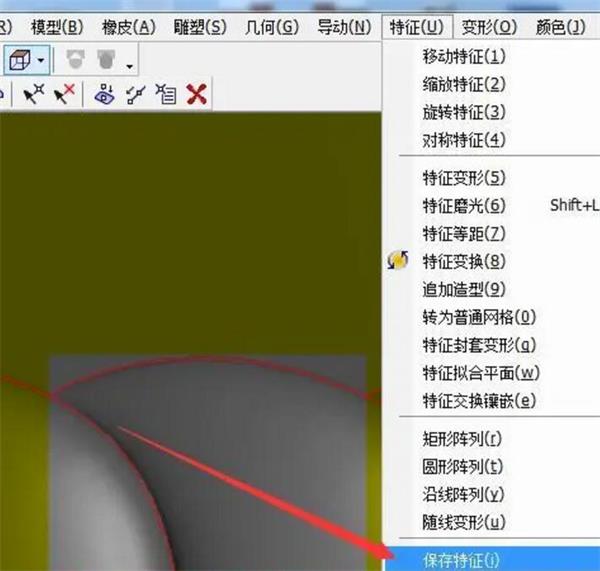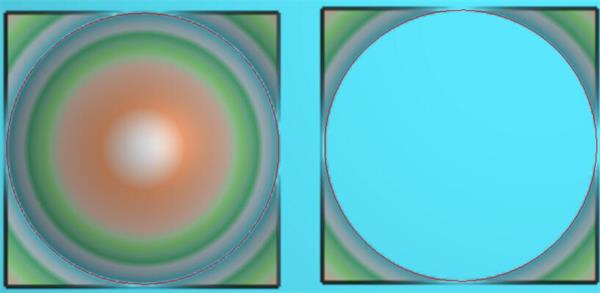为什么精雕软件3.5模拟仿真雕刻路径会卡顿?如何优化?
在使用精雕软件3.5版本进行雕刻路径模拟时,许多用户会遇到卡顿现象。这种情况往往与软件参数设置有关,通过调整一些关键参数,可以有效提高模拟效率,避免卡顿。接下来,我将详细介绍如何优化这些参数设置。
步骤一:选择实体模拟模式
首先,在精雕软件中选择“刀具路径”-“加工过程实体模拟”。进入实体模拟后,找到并点击设置选项。
步骤二:更改方法选择
在设置界面中,找到方法选择这一选项。软件的默认设置为“图像法”,这个方法容易导致卡顿。我们需要将其改为“面片法”,这样可以显著提升模拟速度。
接下来,找到网格间距的选项。默认的间距可能过小,会增加计算负担,导致卡顿。建议将网格间距适当调大,建议设置为0.8。调整完成后,点击确定,保存更改。
步骤三:开始模拟并调整速度
设置完成后,点击开始按钮,启动模拟。此时卡顿问题应该有所改善。此外,可以通过调整模拟速度,将其拉到最大,让其模拟速度最快化。
步骤四:优化图像清晰度
如果在调整网格间距后发现模拟的雕刻图形较为模糊,可以将网格间距的数值适当调小。尽量在清晰度与流畅度之间找到一个平衡点,确保模拟效果最佳。
通过以上几个步骤的调整,相信您在使用精雕软件3.5进行雕刻路径模拟时,将能够显著减少卡顿现象,提高工作效率。如果还有其他疑问,欢迎继续探讨。